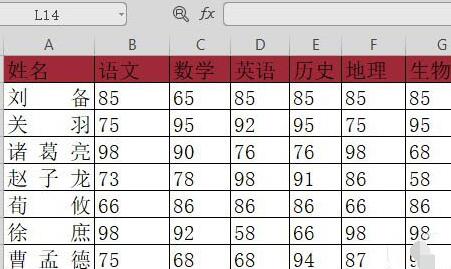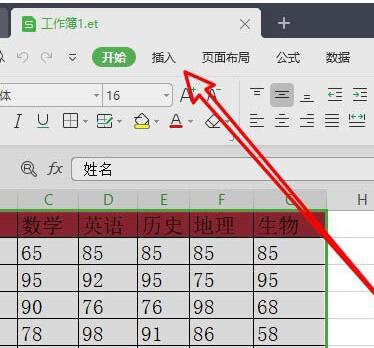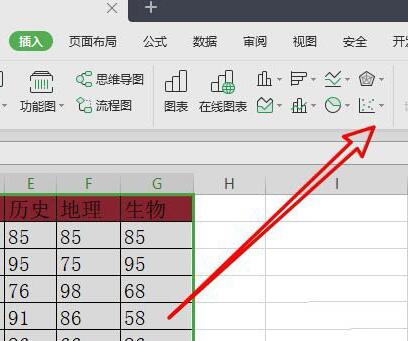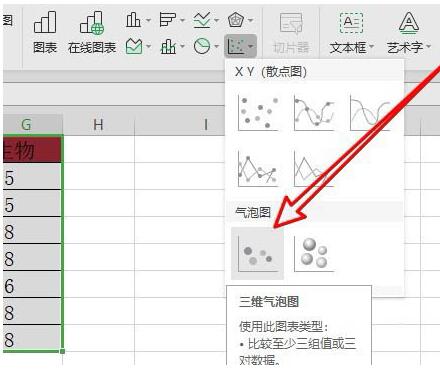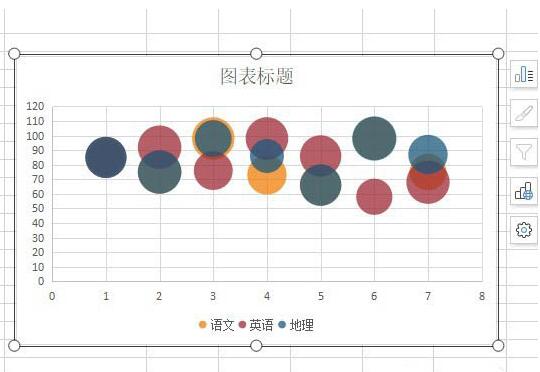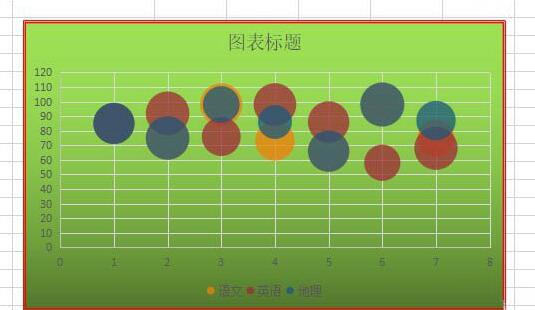wps2019表格数据制作气泡图表效果的具体步骤
时间:2020-08-06来源:华军软件教程作者:小葫芦
各位朋友编辑wps2019表格时还不会将数据制作气泡图表效果吗?本节就重点介绍了wps2019表格数据制作气泡图表效果的具体步骤,还不了解的朋友就跟着小编学习一下吧,希望对你们有所帮助。
1、用wps2019打开要编辑的表格。
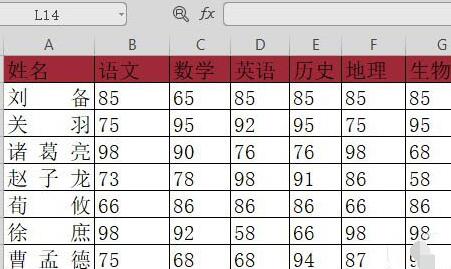
2、点击wps2019菜单栏上的插入菜单。
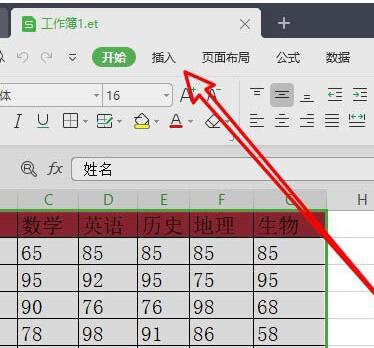
3、点击插入工具栏上的“图表”的按钮。
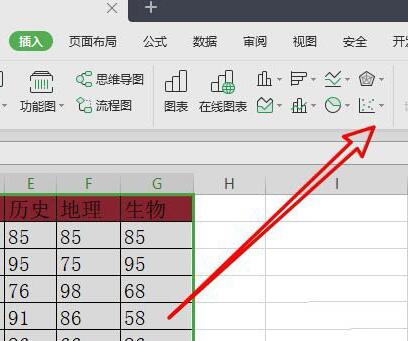
4、在弹出的下拉菜单中选择气泡图的菜单。
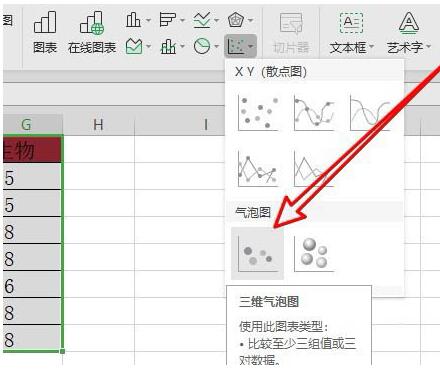
5、这时就能在表格中插入一个气泡图。
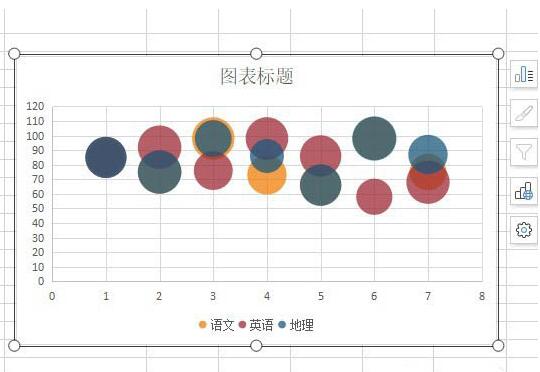
6、右键点击图表,在弹出菜单中设置图表的背景与边框即可。
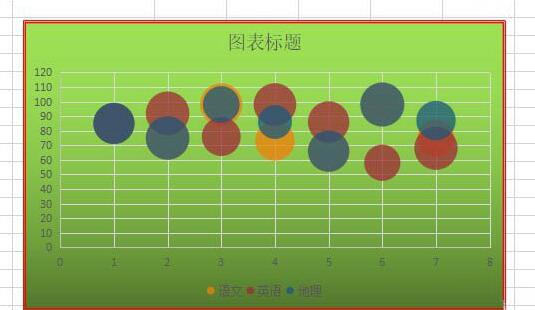
上文就讲解了wps2019表格数据制作气泡图表效果的具体步骤,希望有需要的朋友都来学习哦。
热门推荐
-
-
Kate
版本: 23.08.3 最新版大小:69.76MB
Kate是一款最新版是一款高级文本编辑器,Kate官方版软件作为一个KDE应用程序,为用户提供了网络透明性与KDE突...
-
VS编辑器Visual Studio Code
版本: v1.78.0最新版大小:88.43MB
VisualStudioCode(VS编辑器)旨在为所有开发者提供一款专注于代码本身的免费的编辑器。VisualStudioCod...
-
越南语输入法(Unikey)
版本: 4.0 RC2 正式版大小:1.61MB
越南语输入法(Unikey)正式版是款针对越南人民打造的越南语输入工具。越南语输入法(Unikey)最新版能够完美...
-
project 2010激活工具
版本: 1.1.0 官方版大小:4.7MB
project2010激活工具是一款专门针对officeproject而研制的激活工具。project
2010激活工具使用起来非...